Social media-marketing: Een social media-post beheren en plannen
4 min
In dit artikel
- Een nieuwe social media-post inplannen
- Een conceptpost inplannen
- Geplande posts beheren
Plan posts op voorhand voor vakanties of belangrijke evenementen, zodat je je geen zorgen hoeft te maken of je in de buurt van je computer bent. Maak je inhoud van tevoren en plan Facebook- en Instagram-posts in om ze op een later tijdstip te publiceren.
Je kunt een lijst met al je geplande posts zien vanuit het Social media-marketingdashboard, waar je ook de timing kunt bewerken.
Voordat je begint:
Het plannen van een social media-post is beschikbaar als je je social media-pakket hebt geüpgraded.
Een nieuwe social media-post inplannen
Nadat je je social media-accounts hebt gekoppeld en de inhoud van je social media-post hebt gemaakt, kun je ervoor kiezen om de post in te plannen voor een specifieke datum en tijd.
Om een social media-post te plannen:
- Ga naar Social media-marketing op het dashboard van je website.
- Klik op Meer acties en selecteer een optie in de dropdown:
Selecteer media om te publiceren
Afbeelding maken met Wix
Video maken met Vimeo
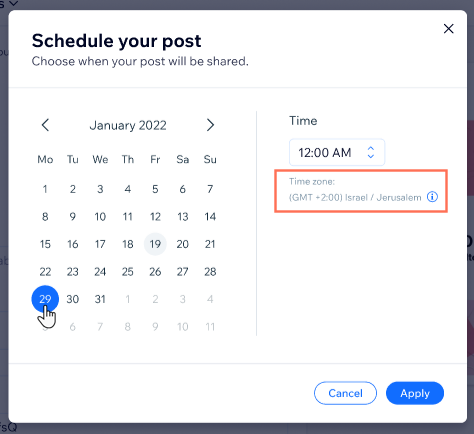
Let op:
Je ziet 'Gepland' in plaats van 'Gepubliceerd' in de uiteindelijke publicatiestatus.
Een conceptpost inplannen
Plan je conceptposts in op een tijdstip dat het beste bij jou en je publiek past.
Om een conceptpost te plannen:
- Ga naar Social media-marketing op het dashboard van je website.
- Klik op het Je Social media-posts-tabblad.
- Wijs de relevante conceptpost aan en klik op het Meer acties-pictogram
 .
. - Klik op Bewerken en publiceren.
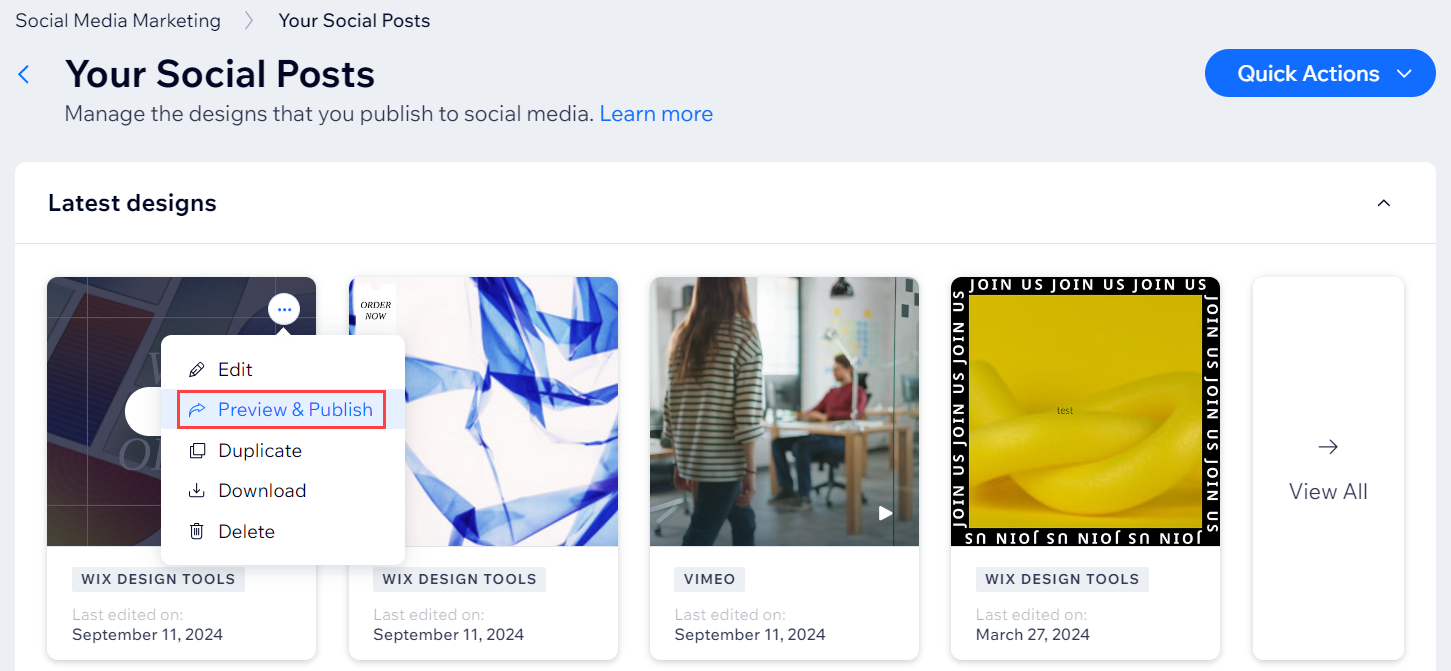
- Klik onder Wanneer wil je publiceren? op Op een later tijdstip.
- Gebruik de datumkiezer om de dag te kiezen waarop je de post wilt publiceren.
- Kies een tijdstip waarop de post moet worden gepubliceerd.
Let op: Controleer de tijdzone. Als deze onjuist is, wijzig je dit in de instellingen van je browser. - Klik op Toepassen.
- Klik rechtsonder op Inplannen om de post in te plannen.
Geplande posts beheren
Bekijk al je geplande posts op het Social media-marketingdashboard. Je kunt een bestaande post bewerken, opnieuw inplannen voor een andere dag, of de post verwijderen.
Om je geplande posts te beheren:
- Ga naar Social media-marketing op het dashboard van je website.
- Klik op het Je Social media-posts-tabblad.
- Selecteer Gepland in de Alle statussen-dropdown.

- Klik naast de post die je wilt beheren op het Meer acties-pictogram
 .
. - Beheer je post met behulp van de volgende opties:
Opnieuw inplannen
Bewerken en publiceren
Planning annuleren
Downloaden
Verwijderen

